Kaip rodyti skirtukus keliose „Mozilla Firefox“ eilutėse
Asmeniškai man labiau patinka naudoti „Mozilla Firefox“ žiniatinklio naršyklę darbe ir namuose. Perjungiau į „Firefox“, kai „Opera“ naršyklė persijungė į „Google Chrome“ „Blink“ variklį. Naujoje versijoje pasiilgau klasikinės „Opera“ lankstumo ir greičio, todėl perėjau prie „Firefox“. Radau tą lankstumą „Firefox“, todėl dabar tai yra mano pagrindinė žiniatinklio naršyklė.
Kasdien ir labai intensyviai dirbu internete. Dėl savo veiklos paprastai bet kuriuo metu naršyklėje atidarau keletą skirtukų. Numatytajame „Firefox“ išdėstyme visi skirtukai yra vienoje eilutėje. Tai nėra pakankamai lanksti tokiems galingiems vartotojams kaip aš. Taigi nusprendžiau pabandyti, kad skirtukai būtų paskirstyti keliose eilutėse. Tai sumažina netvarką vienoje eilėje ir man labai naudinga. Vykdykite toliau pateiktas instrukcijas, kad „Firefox“ naršyklė rodytų skirtukus keliose eilutėse.
Skelbimas
Naudosime „Firefox“ skirtą „Tab Mix Plus“ plėtinį, pasiekiamą plėtinių galerijoje.
- Atidarykite priedų tvarkyklę. Spustelėkite oranžinį Firefox mygtuką ir pasirinkite atitinkamą meniu elementą.
 Priedų tvarkyklė bus rodoma atskirame jūsų naršyklės skirtuke.
Priedų tvarkyklė bus rodoma atskirame jūsų naršyklės skirtuke. - Perkelkite pelės žymeklį į paieškos teksto lauką ir įveskite Tab Mix Plus. Paspauskite Enter ir pamatysite paieškos rezultatą.

- Įdiekite Tab Mix Plus priedas, kad gautumėte skirtukus keliose eilutėse. Iš naujo paleiskite naršyklę, kaip reikalauja priedas.

- Kai „Firefox“ paleis iš naujo, pamatysite raginimą išjungti „TabMix“ seansų tvarkyklę. Čia galite spustelėti „Taip“ ir jį išjungti, nes visose šiuolaikinėse „Firefox“ versijose yra integruota seansų tvarkyklė, kuri gali prieštarauti „TabMix“ seansų tvarkyklei.

- Dabar turite sukonfigūruoti plėtinį „Tab Mix Plus“, kad gautumėte kelias skirtukų eilutes „Firefox“, nes jis neveiks taip, kaip yra. Dar kartą atidarykite priedų tvarkyklę ir dešinėje pusėje spustelėkite kategoriją „Plėtiniai“. Ekrane pasirodys įdiegtų plėtinių sąrašas, kuriame rasite „Tab Mix Plus“ plėtinį. Spustelėkite mygtuką „Parinktys“.

- „Tab Mix Plus“ parinktyse pereikite į skyrių „Ekranas“ ir pažiūrėkite į skirtuką, pavadintą Skirtukų juosta. Raskite parinktį Kai skirtukai netelpa pločio ir nustatykite Kelių eilučių. Dabar pakeiskite Maksimalus rodomų eilučių skaičius nuo 3 iki 10 (arba norimo skirtukų skaičiaus vienoje eilutėje).
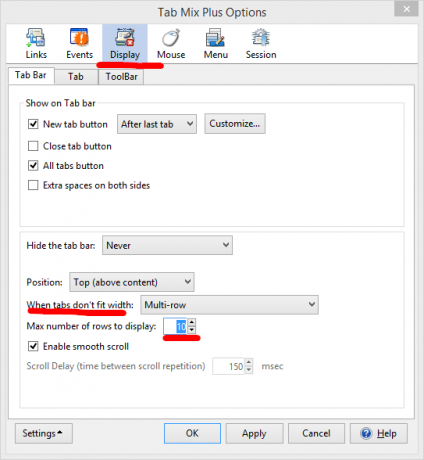
Štai viskas, viskas!

Be kelių eilučių skirtukų, „Tab Mix Plus“ plėtinys taip pat suteikia daug kitų naudingų „Firefox“ funkcijų. Leisiu jums jas atrasti patiems ir galiu užtikrinti, kad nenusivilsite.
„Tab Mix Plus“ yra vienas geriausių „Firefox“ plėtinių. Jei nenaudojate šio plėtinio, tai tikrai verta pabandyti.

